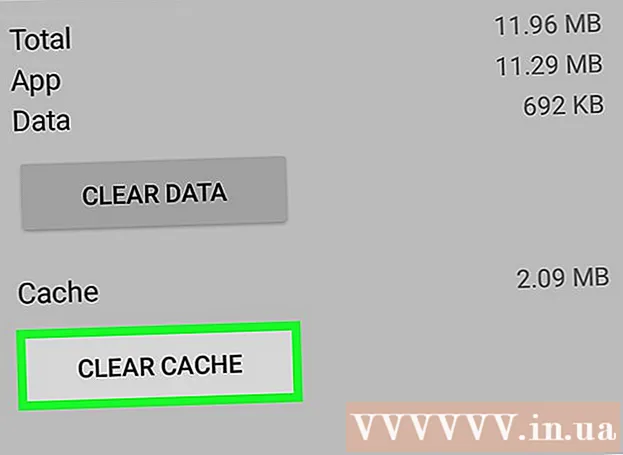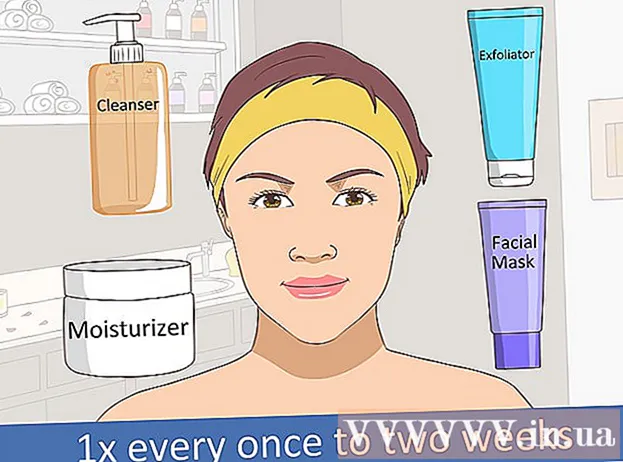Müəllif:
Charles Brown
Yaradılış Tarixi:
7 Fevral 2021
YeniləMə Tarixi:
1 İyul 2024

MəZmun
Microsoft Outlook, eyni proqramla bir neçə fərqli e-poçt hesabını idarə etməyə imkan verən bir e-poçt proqramıdır. Hər bir hesabı daxili xüsusiyyətlərdən istifadə edərək qura bilərsiniz, beləliklə bütün e-poçtlarınızı rahat bir yerdə əldə edə bilərsiniz. Bununla birlikdə, bunu etmək üçün əvvəlcə e-poçtunuzu və Outlook-u özünüz qurmalısınız. Xoşbəxtlikdən bu çox asandır. Diqqət yetirin: E-poçt müştərilərinin müxtəlifliyi səbəbindən bu məqalə, ən çox bilinənlərdən biri olan Gmail hesabından istifadə edərək prosesi izah edir. Bununla birlikdə, addımlar hər növ e-poçt müştərisi üçün eynidır.
Addımlamaq
Metod 2-dən 1: Bir e-poçt hesabı qurun
 Cari onlayn e-poçt hesabınızı açın. Gmail kimi e-poçt saytınıza gedin və daxil olun.
Cari onlayn e-poçt hesabınızı açın. Gmail kimi e-poçt saytınıza gedin və daxil olun.  "Ayarlar" və ya "Tercihlər" düyməsini basın. Gmail-də pəncərənin sağ üst küncündəki ötürücüyə vurun. Bir çox başqa müştəri buna sadəcə "Tercihlər" və ya "Ayarlar" sözü ilə müraciət edir.
"Ayarlar" və ya "Tercihlər" düyməsini basın. Gmail-də pəncərənin sağ üst küncündəki ötürücüyə vurun. Bir çox başqa müştəri buna sadəcə "Tercihlər" və ya "Ayarlar" sözü ilə müraciət edir.  Tercihlər içərisində "Yönləndirmə" bölməsinə gedin. Bunun müxtəlif adları ola bilər, amma hamısı "İrəli" ni xatırladır. Qarşılaşa biləcəyiniz digər terminlər və ya ifadələr:
Tercihlər içərisində "Yönləndirmə" bölməsinə gedin. Bunun müxtəlif adları ola bilər, amma hamısı "İrəli" ni xatırladır. Qarşılaşa biləcəyiniz digər terminlər və ya ifadələr: - "Yönləndirmə və POP / IMAP"
- "IMAP Ayarları"
- "Poçt yönləndirməsi."
- "POP / IMAP"
 Hesabınız üçün "IMAP girişi" aktivləşdirin. Bu, e-poçt proqramınıza e-poçtun bir nüsxəsini Outlook-a göndərməsini tələb edir. Bunu etdikdən sonra Outlook'u qura bilərsiniz.
Hesabınız üçün "IMAP girişi" aktivləşdirin. Bu, e-poçt proqramınıza e-poçtun bir nüsxəsini Outlook-a göndərməsini tələb edir. Bunu etdikdən sonra Outlook'u qura bilərsiniz. - Öz e-poçt müştərinizdə IMAP girişi tapa bilmirsinizsə, daha çox məlumat üçün onlayn axtarın. Sadəcə brauzerinizdə "[e-poçt müştəriniz] + IMAP-ı aktivləşdirin" deyə axtarın.
Metod 2-dən 2: Outlook qurun
- Outlook'u açın və sonra menyu çubuğundakı "Alətlər" düyməsini basın. Outlook-dan ilk dəfə istifadə edirsinizsə, ehtimal ki, bir hesab əlavə etməyinizi xahiş edəcəkdir. E-poçt hesabınızı əlavə etmək üçün vurun.
 "Alətlər" açılır menyusunun altındakı "Hesablar" ı seçin. Bununla e-poçt hesabınıza daxil ola və Outlook üçün qura bilərsiniz.
"Alətlər" açılır menyusunun altındakı "Hesablar" ı seçin. Bununla e-poçt hesabınıza daxil ola və Outlook üçün qura bilərsiniz. - Problemlərin həlli: (Windows 8 və ya daha yüksək): Bu seçimi əldə etməsəniz, klaviatura ilə "Windows + C" düymələr kombinasiyasına basaraq şeridi açın. Lentdə "Ayarlar" ı, sonra "Hesablar" ı və sonra "Hesab əlavə et" düyməsini vurun.

- Problemlərin həlli: (Windows 8 və ya daha yüksək): Bu seçimi əldə etməsəniz, klaviatura ilə "Windows + C" düymələr kombinasiyasına basaraq şeridi açın. Lentdə "Ayarlar" ı, sonra "Hesablar" ı və sonra "Hesab əlavə et" düyməsini vurun.
 Yeni bir e-poçt ünvanı əlavə etmək üçün "Əlavə et" düyməsini vurun. Bu, bəzi Mac kompüterlərindəki pəncərənin küncündə kiçik "+" işarəsidir.
Yeni bir e-poçt ünvanı əlavə etmək üçün "Əlavə et" düyməsini vurun. Bu, bəzi Mac kompüterlərindəki pəncərənin küncündə kiçik "+" işarəsidir. - Problemlərin həlli: Ayarların kilidini açmaq üçün pəncərənin altındakı asma kilidi basmalı ola bilərsiniz. Bunun üçün administrator parolunuza ehtiyacınız var (kompüterə daxil olduğunuz parol).
 Görünən açılan menyudan "Poçt" u seçin. Hesab növü (Gmail, Yahoo Mail və s.) İstənildikdə, uyğun hesabı seçin.
Görünən açılan menyudan "Poçt" u seçin. Hesab növü (Gmail, Yahoo Mail və s.) İstənildikdə, uyğun hesabı seçin.  E-poçt adresinizi və şifrənizi daxil edin. E-poçtunuza daxil olmaq biraz vaxt ala bilər, lakin ümumiyyətlə bir neçə dəqiqə keçmir.
E-poçt adresinizi və şifrənizi daxil edin. E-poçtunuza daxil olmaq biraz vaxt ala bilər, lakin ümumiyyətlə bir neçə dəqiqə keçmir.  "Tip" qutusundan IMAP seçin. Bu, ən ümumi seçimdir.
"Tip" qutusundan IMAP seçin. Bu, ən ümumi seçimdir. - Problemlərin həlli: Bu uğursuz olarsa, POP'u sınayın.

- Problemlərin həlli: Bu uğursuz olarsa, POP'u sınayın.
 Bir istifadəçi adı daxil edin (ümumiyyətlə e-poçt adresiniz). Giriş etmək üçün istifadə etdiyiniz budur.
Bir istifadəçi adı daxil edin (ümumiyyətlə e-poçt adresiniz). Giriş etmək üçün istifadə etdiyiniz budur.  Gələn və gedən serverləri eyni şəkildə qurun. Bu mürəkkəb görünür, amma elə deyil. Sadəcə "poçt", bir nöqtə və sonra elektron poçtunuzun domenini (dırnaqları olmadan) yazın. Məsələn, e-poçtunuz [email protected] olarsa, hər iki server üçün də yazmalısınız: mail.gmail.com.
Gələn və gedən serverləri eyni şəkildə qurun. Bu mürəkkəb görünür, amma elə deyil. Sadəcə "poçt", bir nöqtə və sonra elektron poçtunuzun domenini (dırnaqları olmadan) yazın. Məsələn, e-poçtunuz [email protected] olarsa, hər iki server üçün də yazmalısınız: mail.gmail.com. - "Qoşulmaq üçün SSL istifadə edin" seçiminin qeyd olunduğundan əmin olun.
 "Daha çox Seçim" düyməsini vurun və "Doğrulama" üçün "Gələn server məlumatlarını istifadə edin" seçin. Bu, Outlook-un problemsiz işləməsini təmin edir, lakin ciddi şəkildə lazım deyil. Bununla birlikdə, bəzi ümumi problemlərdən qaçınmağa kömək edəcəkdir.
"Daha çox Seçim" düyməsini vurun və "Doğrulama" üçün "Gələn server məlumatlarını istifadə edin" seçin. Bu, Outlook-un problemsiz işləməsini təmin edir, lakin ciddi şəkildə lazım deyil. Bununla birlikdə, bəzi ümumi problemlərdən qaçınmağa kömək edəcəkdir.
Göstərişlər
- Outlook Control Panel vasitəsilə kompüterinizdə standart e-poçt proqramını edə bilərsiniz.